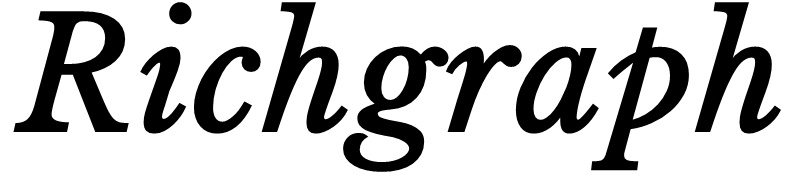오늘의 포스트에서는 기아자동차 내비게이션 업데이트 방법에 대해서 알아보겠습니다. 일반적으로 아는 길을 갈 때는 내비게이션이 필요하지 않지만 모르는 길을 갈 때는 항상 내비게이션을 애용합니다. 저 역시도 그러한데요. 아무래도 일 때문에 종종 모르는 곳을 찾아가게 되면 적극적으로 사용하게 되는 것 같습니다.
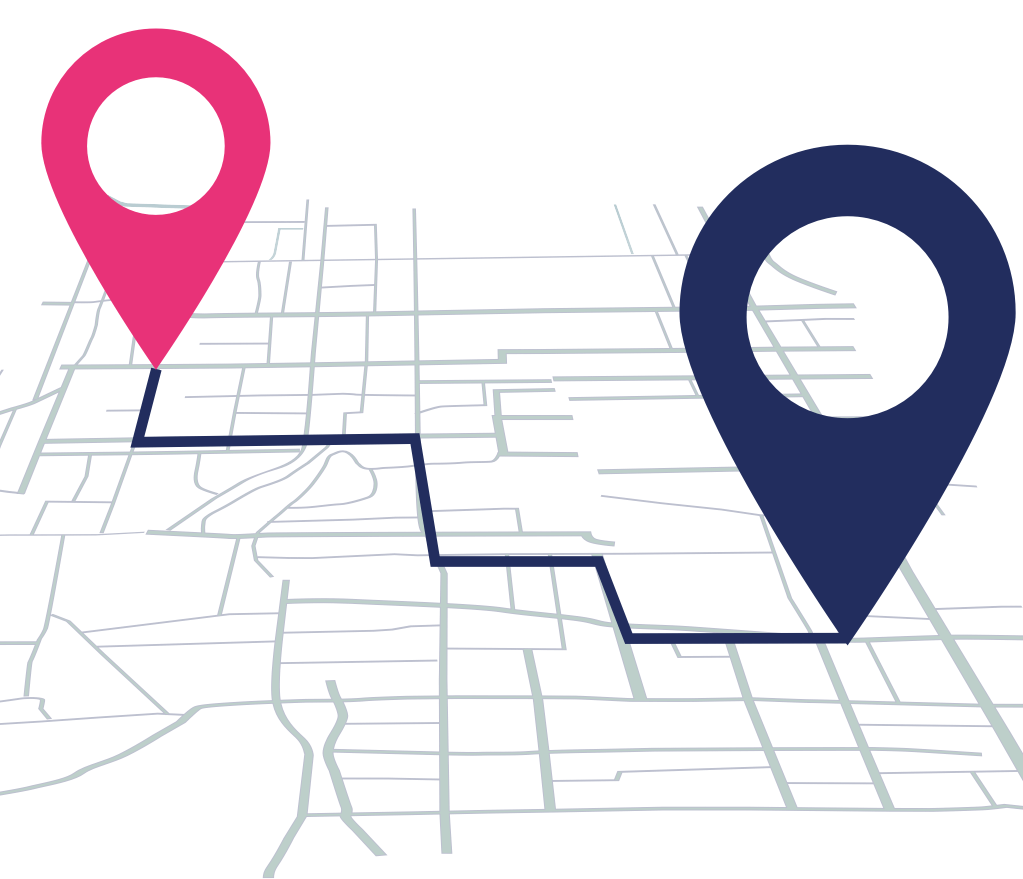
또한 고속도로를 타는 경우 정체가 있는 곳을 피해 비교적 여유가 있는 길로 우회해서 알려주기 때문에 상당히 유용한데요. 하지만 최근에 만들어진 길을 이용하려면 내비게이션 업데이트가 되어 있어야 합니다. 저처럼 기아자동차를 운전하시는 분들을 위해 내비게이션 업데이트 가이드를 준비해 보았습니다.
기아자동차 내비게이션 업데이트 가이드
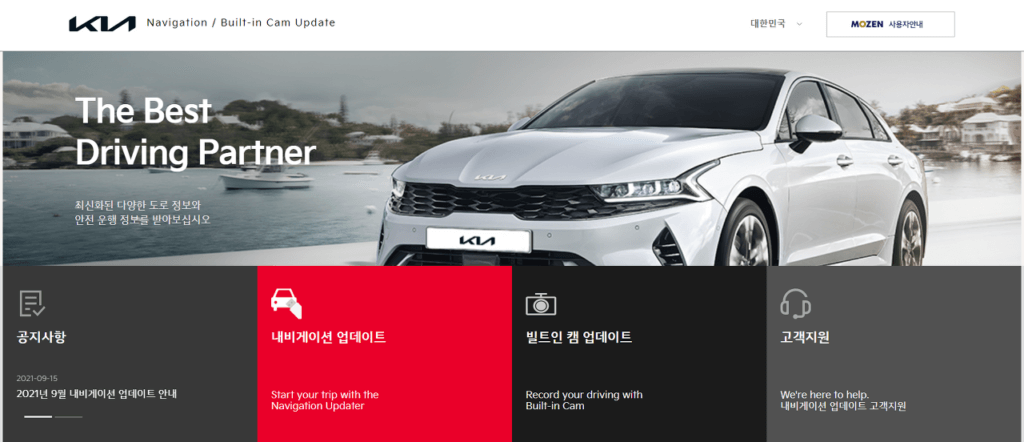
먼저 업데이트를 위해서는 기아자동차 내비게이션 업데이트 공식 홈페이지로 이동해야 합니다. 공식 홈페이지로 들어오셨다면 하단의 빨간색 ‘내비게이션 업데이트’ 카테고리가 보이실 텐데요. 이걸 클릭해서 들어가 봅시다.
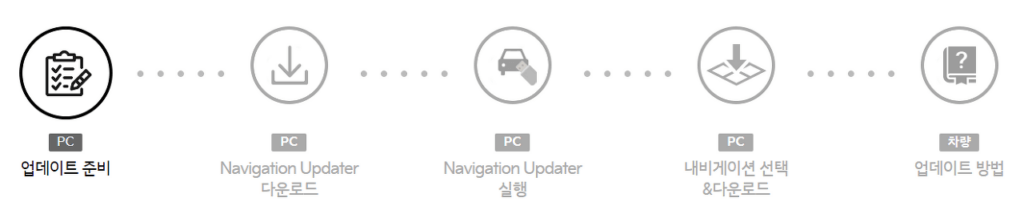
업데이트 과정은 총 네 단계로 구성되어 있습니다. 업데이트 준비를 위해 내비게이션에 장착되어 있는 SD카드나 USB를 가져와서 컴퓨터와 연결해 주세요.

내비게이션 업데이트를 위해서는 ‘내비게이션 업데이터’를 다운로드 해야 합니다. 윈도우 버전과 맥 버전 모두를 지원하고 있는데요. 본인이 사용하고 있는 컴퓨터의 환경에 맞는 걸로 받아주시면 됩니다. 저는 윈도우 컴퓨터를 사용하고 있기 때문에 윈도우 버전을 설치했습니다.
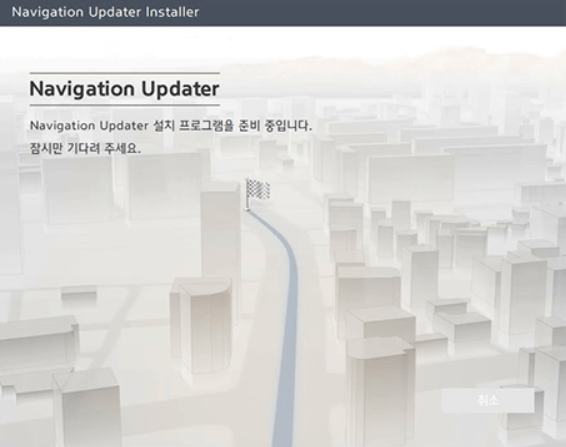
내비게이션 업데이터를 실행하면 위와 같은 화면이 나옵니다. 로딩을 조금 기다리면 설치할 언어를 선택하라는 메뉴가 나오는데요.
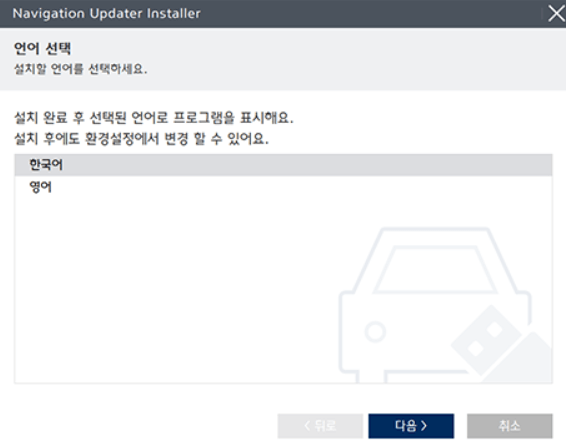
‘한국어’를 선택하고 ‘다음’을 눌러줍니다.
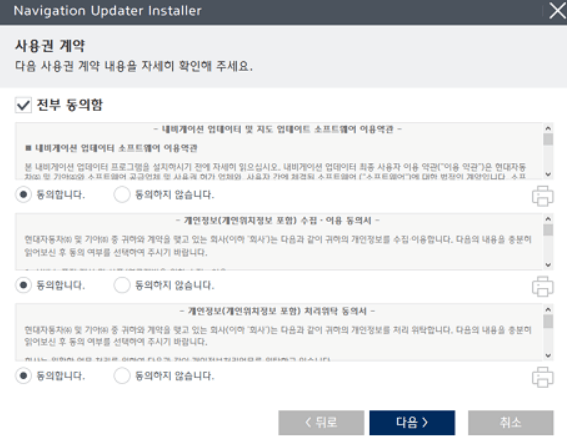
프로그램의 사용권 계약에 대한 내용이 나옵니다. ‘전부 동의함’에 체크하고 ‘다음’을 누르면 설치 위치 선택 화면이 나옵니다.
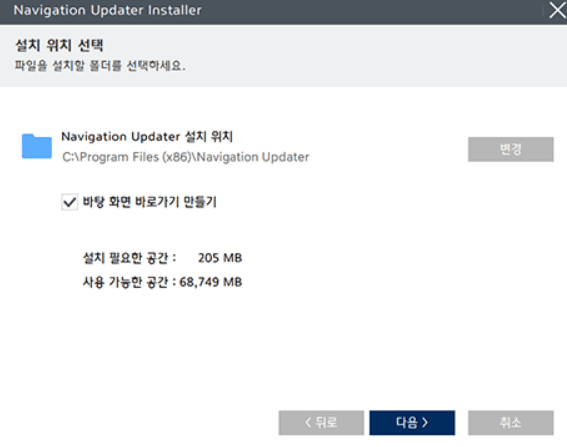
프로그램을 어디에다 설치할 것인지 설정해주신 후에 ‘다음’을 클릭합니다.
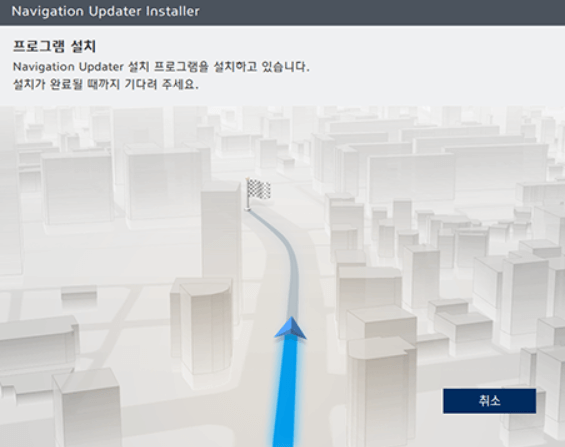
프로그램의 설치가 진행되고 있습니다. 프로그램의 설치가 끝나면 실행해서 내비게이션 업데이터를 실행해 보도록 합시다.
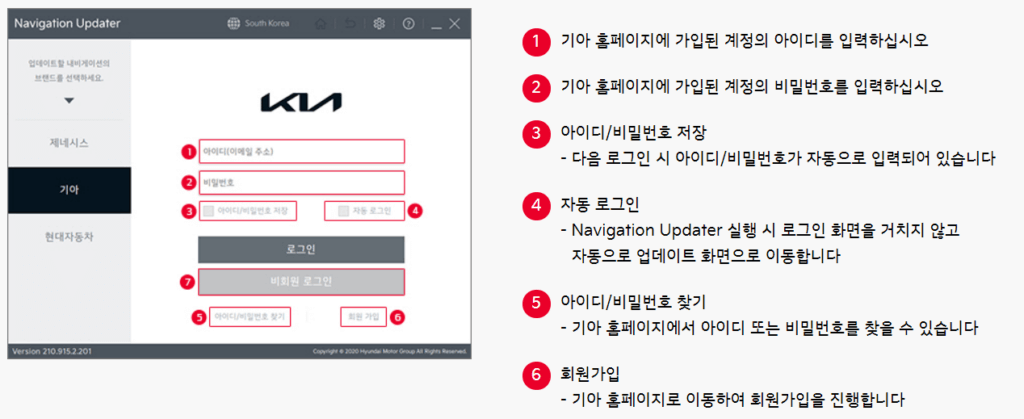
기아자동차 내비게이션 업데이트를 위해서는 로그인이 필요한데요. 비회원 로그인도 가능하긴 하지만 번거롭기도 하고 다음 번에도 업데이트를 할 생각이라면 그냥 회원가입을 해서 로그인하는 것이 더 간편합니다. 원하는 방식대로 로그인을 해 주시면 되겠습니다.
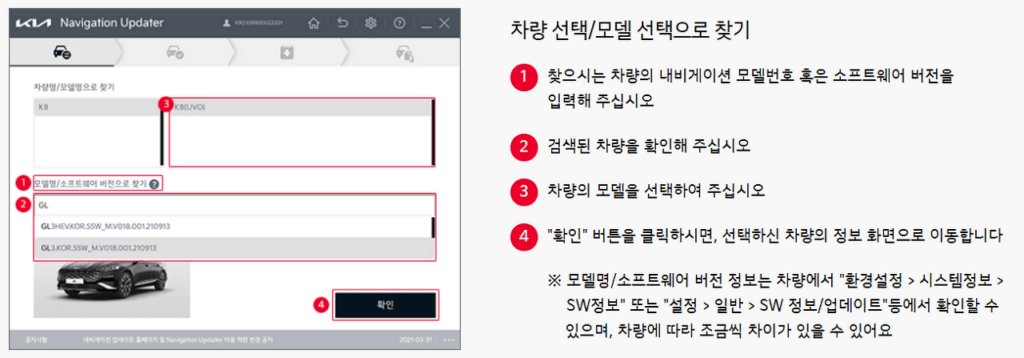
로그인을 완료했다면 본인이 업데이트하고자 하는 내비게이션의 차종을 선택합니다. 선택한 뒤에 ‘확인’을 누르면 차량의 정보 화면으로 이동합니다.
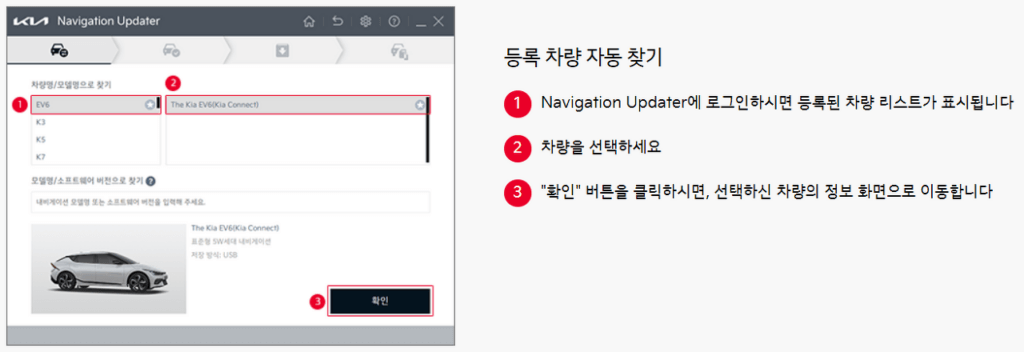
로그인을 하게 되면 등록된 차량을 자동으로 찾습니다.
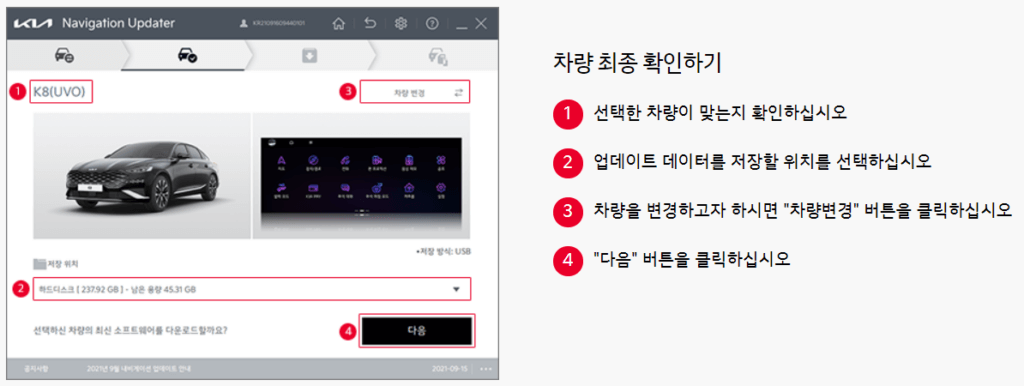
선택한 차량이 맞는지 최종적으로 확인합니다. 그리고 업데이트 데이터를 저장할 위치를 선택해주시고요. 만약 차량을 변경하기를 원하신다면 ‘차량 변경’을 누르시면 됩니다. 우리는 이 차가 맞으니 ‘다음’을 클릭하겠습니다.
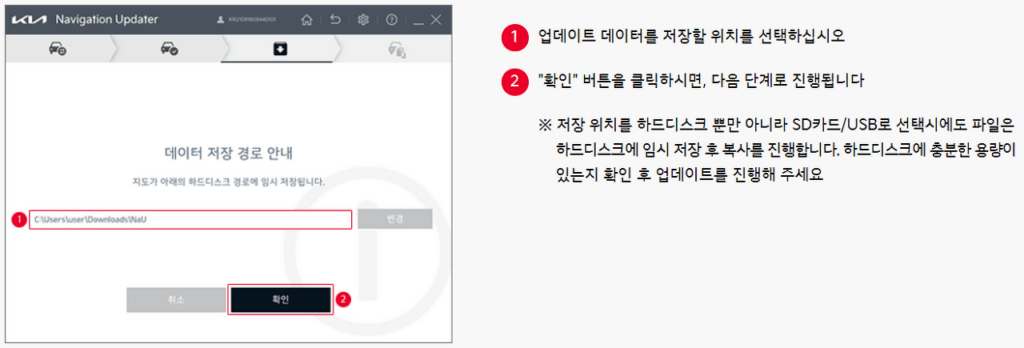
업데이트 데이터를 저장할 위치를 선택해야 합니다. 이후 ‘확인’을 눌러 계속 진행합니다.
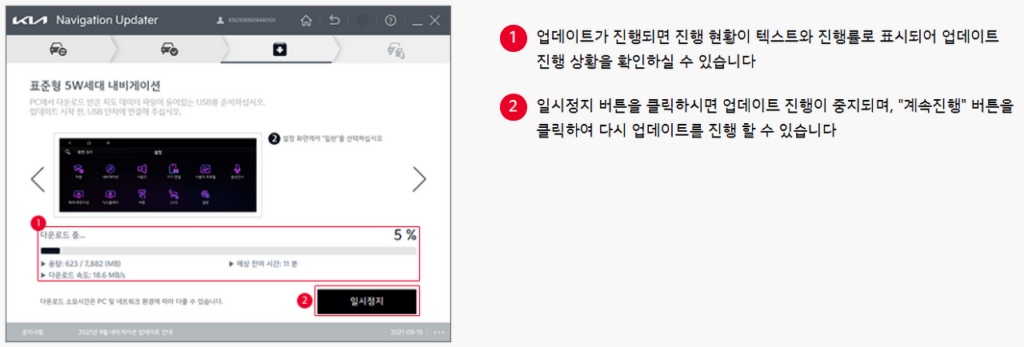
기아자동차 내비게이션 업데이트가 진행되고 있는 모습입니다. 진행 현황이 로딩바를 통해 직관적으로 보이는 모습입니다. 업데이트 되는 용량에 따라 약간의 시간이 소요될 수 있으므로 커피 한 잔의 여유를 가지시는 것을 추천합니다.
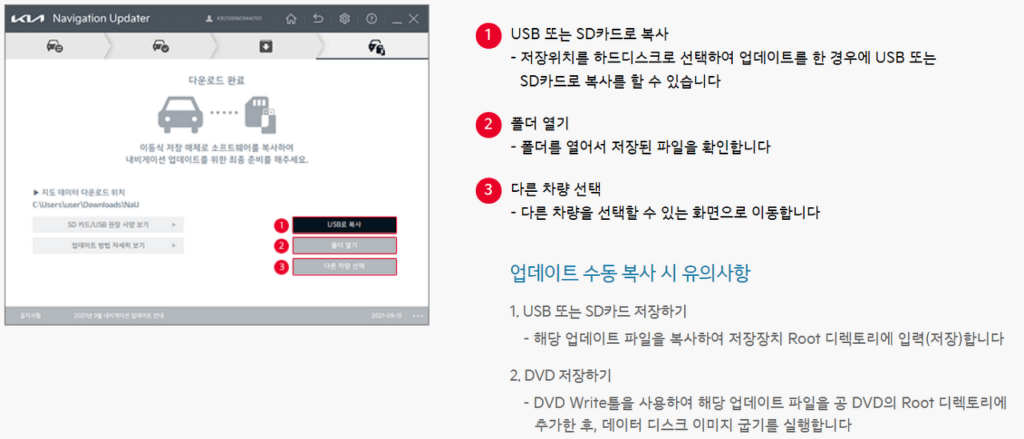
업데이트의 설치가 모두 완료되면 위와 같은 화면이 나타납니다. 다운로드가 모두 완료되었으며 이제 내비게이션에 SD카드나 USB를 연결하기만 하면 자동으로 내비게이션 파일이 설치되는 것을 볼 수 있습니다.